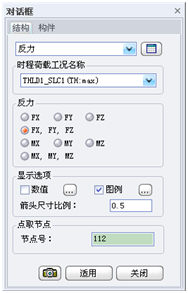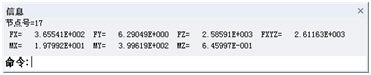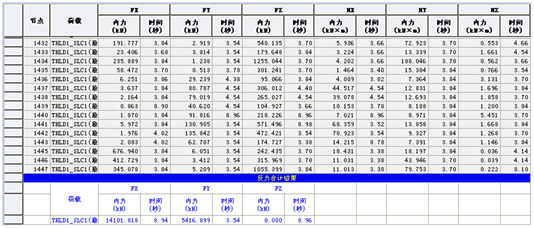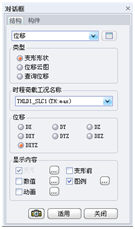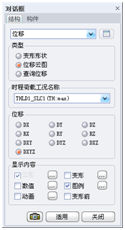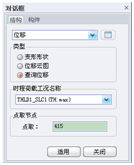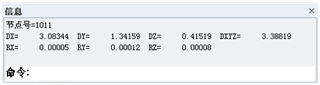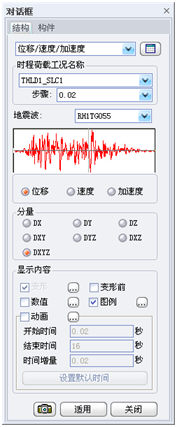| [菜单路径] 结果 > 线弹性时程分析结果 >结构体系分析结果 | |||||||||||||||||||||||||||
 | |||||||||||||||||||||||||||
| |||||||||||||||||||||||||||
|
| |||||||||||||||||||||||||||
| 功能说明 | |||||||||||||||||||||||||||
|
查看时程分析各节点支承的反力结果、各时程工况的节点位移极值、各步骤的节点位移、速度、加速度结果。 | |||||||||||||||||||||||||||
|
| |||||||||||||||||||||||||||
| |||||||||||||||||||||||||||
|
| |||||||||||||||||||||||||||
|
| |||||||||||||||||||||||||||
|
图8.5.3.1-1 时程分析楼层图形结果 | |||||||||||||||||||||||||||
|
| |||||||||||||||||||||||||||
|
功能说明 | |||||||||||||||||||||||||||
|
选择某个时程荷载工况,查看该荷载工况作用下的反力的最大值、最小值及绝对值中最大值结果,反力方向为整体坐标系方向。 (1)时程荷载工况名称:选择时程荷载工况和相应的数值结果。 (2)反力:选择要输出的反力类型,反力方向遵循整体坐标系方向。 (3)点取节点:不输入时,在视图中将显示所有节点的相应反力;输入时,直接输入支承节点号或在模型上点取支承节点,则该节点支承的所有反力输出在信息窗口中。另外同时在视图上输出所有节点支承上的相应反力项。 | |||||||||||||||||||||||||||
|
| |||||||||||||||||||||||||||
|
图8.5.3.1-2 点取节点时在信息窗口中输出的反力
| |||||||||||||||||||||||||||
|
图8.5.3.1-3 用表格形式查看反力 | |||||||||||||||||||||||||||
|
| |||||||||||||||||||||||||||
| |||||||||||||||||||||||||||
|
| |||||||||||||||||||||||||||
|
| |||||||||||||||||||||||||||
|
(a) 变形形状 (b) 位移云图 (c) 查询位移 图8.5.3.2-1 时程分析位移结果 | |||||||||||||||||||||||||||
|
| |||||||||||||||||||||||||||
|
功能说明 | |||||||||||||||||||||||||||
|
查看模型中各节点的时程分析位移结果中的最大值或最小值,表现形式有变形形状、变形云图,也可以直接查询某个节点的位移。位移/速度/加速度中的位移显示的是时程中某个步骤的位移结果。 (1)类型:选择查看位移的方式,有变形形状、变形云图、查询某节点位移三种方式。 (2)时程荷载工况名称:选择时程荷载工况和分析结果类型(最大值、最小值、绝对值最大)。 (3)位移:选择要输出的位移类型,位移方向为整体坐标系方向。其中DXY、DYZ、DXZ计算方法如下:
(4)点取节点 点取:查询位移时,需要在屏幕上点取要查看位移的节点,点取的节点位移结果将显示在信息窗口中。 | |||||||||||||||||||||||||||
|
| |||||||||||||||||||||||||||
|
图8.5.3.2-2 选取节点的位移结果 | |||||||||||||||||||||||||||
|
| |||||||||||||||||||||||||||
| |||||||||||||||||||||||||||
|
| |||||||||||||||||||||||||||
|
| |||||||||||||||||||||||||||
|
图8.5.3.3 位移/速度/加速度各步骤结果 | |||||||||||||||||||||||||||
|
| |||||||||||||||||||||||||||
|
功能说明 | |||||||||||||||||||||||||||
|
查看某个时刻结构的位移、速度、加速度结果。点击对话框右上方的 或点击主菜单>结果>线弹性时程分析结果>体系结果表格>位移/速度/加速度可用表格形式查看位移、速度、加速度结果。 (1)时程荷载工况名称:选择要查看的时程荷载工况和具体时间步骤。 (2)地震波:显示时程荷载工况对应的地震波。 (3)选择要查看的内容:有位移、速度、加速度。 (4)分量:选择要输出的分量。 (5)显示内容:有变形、变形前形状、数值、图例、动画等选项,详见第8.2节介绍。 动画:用动画显示结果,点击确认键,则将在画面下端弹出动画控制按钮,点击右侧"记录”按钮则开始演示动画。按钮中有播放、暂停、停止、向后跳进、重放、快进、向前跳进、保存、记录、关闭。 开始时间:输入动画演示的时程的开始时间。 结束时间:输入动画演示的时程的结束时间。 时间增量:输入动画演示的时程的时间间隔。 设置默认时间:将以上输入设置为默认设置。 | |||||||||||||||||||||||||||
|